


A imagem seguinte introduz-nos a janela principal do PDFE com a vista InformaçãoPDFs em primeiro plano. Nela destacam-se algumas zonas que vamos descrever, pormenorizadamente, mais à frente neste manual.
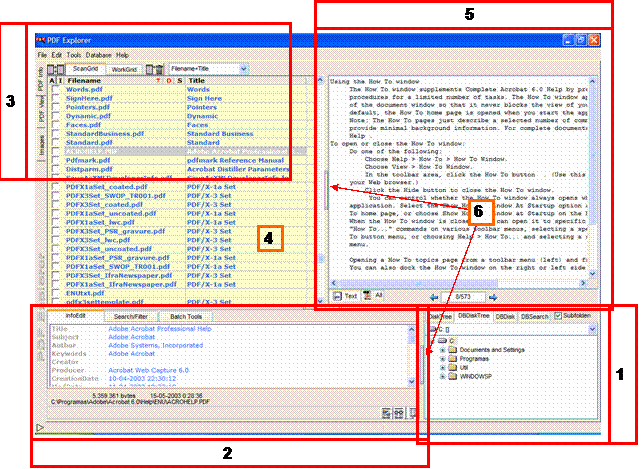
É na GrelhaDeProcura [4] que são afixados os documentos encontrados utilizando as ferramentas de scan acessíveis a partir da zona [1]. Este scan pode ser do tipo directo (ÁrvoreDoDisco) ou indirecto (ÁrvoreDosDiscosDaBD, DiscoDaBD ou ProcuraNaBD).Entenda-se scan como o conjunto de operações de preenchimento da grelha activa. Este é directo quando exige a presença física dos documentos no suporte e indirecto quando é feito recorrendo à base de dados.
A zona [2] comporta as ferramentas que actuam nos documentos presentes na grelha. É nesta zona que se encontra a ferramenta EditarInformação que permite a edição dos campos catalogados, a Procurar/Filtrar que nos possibilita uma procura ou filtragem mais especifica de entre os elementos da grelha e a FerramentasDeTarefasDeGrupo que não é mais do que um selector de operações que podem ser aplicadas de uma só vez a todos os documentos, ou somente aos seleccionados, da grelha.
A zona [3] engloba o selector de grelha activa (GrelhaDeProcura ou GrelhaDeTrabalho) ladeado pelos botões de cópia dos elementos das linhas seleccionadas entre a grelha activa e a inactiva e o de remoção das linhas seleccionadas na grelha activa.
Nela também temos acesso ao selector de layout da grelha activa, com o que especificamos quais os campos visíveis e sua ordem na grelha, e ao selector de vistas que nos permite alternar entre InformaçãoPDFs (a que está representada na imagem anterior), VerPDF (vista onde se visualiza o documento seleccionado na grelha activa), Imagens (vista do extractor/visualizador das imagens do documento seleccionado na grelha activa) e a vista TarefasDeGrupo (interface de Entrada/Saída das ferramentas de grupo).
Na zona [5] temos acesso à nova funcionalidade do PDFE, a Pre-VisualizaçãoNaGrelha. Esta funcionalidade permite-nos visualizar na grelha o documento seleccionado sem que tenhamos de mudar entre as vistas InformaçãoPDFs e VerPDF. Basta seleccionar o documento na grelha e este é imediatamente visualizado nesta área. Como esta funcionalidade traz o inconveniente de ocupar espaço útil está acessível a partir de uma barra de redimensionamento que permite definir a sua área ou mesmo desactivar a funcionalidade quando forçamos o seu espaço a zero.
As barras de separação e redimensionamento (splitters),[6], funcionam como as normais utilizadas pela generalidade dos programas Windows mas com a funcionalidade acrescida, fornecida pelo botão que contêm. A actuação neste botão permite voltar à última posição e o auto redimensionamento para área total da área à direita/abaixo e esquerda/acima conforme for clicado pelo botão direito ou esquerdo do apontador, respectivamente.